Jak vytvořit objednávku - NÁVOD PC
Vítáme Vás na e-shopu MoVe materiál.
Hned po otevření stránek můžete zboží vybírat z kategorií (na levé straně nebo v horním menu) nebo zadat slovo přímo do pole vyhledávače
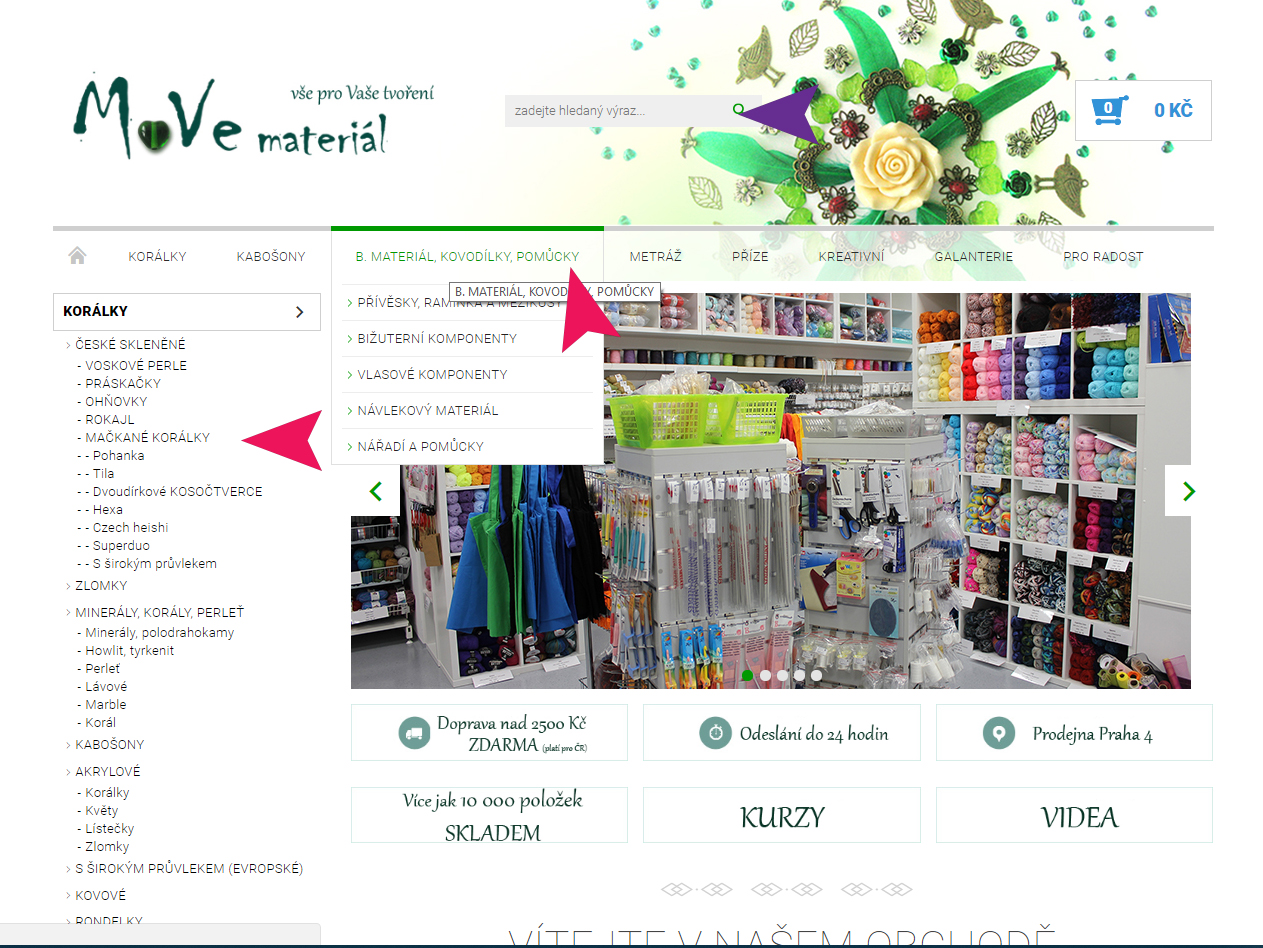
Zboží se zobrazuje ve dvou variantách:
1. Klasické bez variant
Po najetí myší vidíte název výrobku, počet položek skladem a možnost dát zboží hned do košíku.
Po otevření výrobku vidíte ještě navíc i popis výrobku (velikost, počet kusů v balení, metráž, apod.)


2. S variantami
Po najetí myší vidíte název výrobku, a popis výrobku, ale pro vložení zboží do košíku jej musíte otevřít
Po otevření v pravém horním rohu vidíte popis zboží, cenu variant od-do. Jednotlivé varianty jsou pak uprostřed, a u nich i jejich cena, počet položek skladem a upřesňující fotografie.


Zadání počtu kusů můžete označením a přepsáním nebo šipkou nahoru - dolu

Po kliknutí na tlačítko DO KOŠÍKU se zboží vloží do košíku, informaci o tom vidíte v horní liště a i v u košíku v pravém horním rohu

Pokud jste se snažili do košíku vložit větší počet položek než máme skladem, zboží se do košíku nevloží a ohlásí Vám to i horní lišta

Po najetí na košík (v pravém horním rohu) se rozroluje seznam položek co už máte v košíku
I zde můžete kliknutím na křížek zboží smazat, nebo kliknout ještě jednou a otevře se Vám detail košíku (viz níže) nebo dát POKRAČOVAT V OBJEDNÁVCE a také se Vám otevře detail košíku

Košík:
Po otevření detailu košíku pak lze zvyšovat nebo snižovat počet kusů, vždy ale maximálně na hodnotu,kterou máme aktuálně skladem.
Také zboží smazat kliknutím na křížek.
Nebo se vrátit zpět na vybírání zboží kliknutím na tlačítko ZPĚT DO OBCHODU (pod zbožím)
Nebo dokončit objednávku kliknutím na tlačítko POKRAČOVAT V OBJEDNÁVCE.

DOKONČENÍ OBJEDNÁVKY:
Již jsem klikli na tlačítko POKRAČOVAT V OBJEDNÁVCE a dostali jsem se k dalšímu kroku.
Nyní je nutné zvolit zemi a měnu. Pak vyberete způsob dopravy a platby.
Dále pokračujeme kliknutím na tlačítko POKRAČOVAT
Stále se také ještě můžete pomocí tlačítka ZPĚT vrátit do košíku a upravit vybrané zboží

INFORMACE O VÁS:
Zde je nutné vyplnit veškeré informace s hvězdičkou (email, telefon, jméno a příjmení, adresu)
Pokud chcete zaslat na jinou adresu než je fakturační zaškrtněte DORUČIT NA JINOU ADRESU a vyplňte
Pokud máte IČO (nebo i DIČ - organizace, firmy) zaškrtněte NAKUPUJI NA FIRMU a vyplňte potřebné údaje.
Také se můžete registrovat na našem e-shopu zaškrtnutím Chci se registrovat v e-shopu, a pak se snadno dostat k přehledu objednávek, faktur a jiných výhod.
NÁKUP DOKONČÍTE kliknutím na tlačítko ODESLAT OBJEDNÁVKU

Objednávka byla odeslána V OKNĚ VIDÍTE rekapitulaci objednávky která Vám přijde i na e-mail.
Počkejte na další potvrzovací e-mail - pokud máte platbu převodem přijde e-mail se informacemi o platbě, pokud dobírku přijde Vám přijímací e-mail k dobírce s informace o termínu odeslání.

V případě dotazů nás nejrychleji kontaktuje pomocí CHATU v pravém dolním rohu
Když jsem on-line odpovíme hned.
Když nejsme nechte nám vzkaz a ozveme se během dne na e-mail

